Când testați conectivitatea rețelei sau când efectuați alte sarcini de depanare, este posibil să aveți nevoie să dezactivați temporar Windows Firewall. Pentru a dezactiva sau activa rapid Windows Firewall, puteți utiliza linia de comandă Netsh.exe în Windows 10 și Windows 8.
Enable and Disable Windows Firewall Quickly using Command-line
Pentru a dezactiva Windows Firewall, rulați următoarea comandă din Command Prompt elevat.
netsh advfirewall set allprofiles state off
Aceasta dezactivează Windows Firewall pentru toate profilurile.
- Profilul Domeniu se aplică atunci când un calculator este conectat la domeniul său Active Directory. Dacă controlerul de domeniu al computerului membru este accesibil, acest profil va fi aplicat.
- Profilul privat se aplică atunci când un computer este conectat la o locație de rețea privată. În mod implicit, nicio rețea nu este considerată privată – utilizatorii trebuie să marcheze în mod specific o locație de rețea, cum ar fi rețeaua biroului lor de acasă, ca fiind privată.
- Profilul public este profilul implicit aplicat tuturor rețelelor atunci când un controler de domeniu nu este disponibil. De exemplu, profilul Public se aplică atunci când utilizatorii se conectează la hotspoturile Wi-Fi din aeroporturi sau cafenele. În mod implicit, profilul Public permite conexiunile de ieșire, dar blochează tot traficul de intrare care nu face parte dintr-o conexiune existentă.
Pentru a dezactiva Windows Firewall pentru un anumit profil, utilizați următoarele exemple din linia de comandă:
netsh advfirewall set privateprofile state off
netsh advfirewall set publicprofile state off
netsh advfirewall set domainprofile state off
netsh advfirewall set currentprofile state off
De asemenea, puteți utiliza parametrul currentprofile. Atunci când utilizați currentprofile, comanda efectuează modificări pentru profilul de firewall activ în acel moment (Public, Private sau Domain). De exemplu, laptopul dvs. poate utiliza profilul de domeniu atunci când vă aflați în camera de birou, profilul public atunci când vă aflați la cafenea etc.
Pentru a cunoaște starea Firewall-ului Windows pentru fiecare profil, rulați această comandă:
netsh advfirewall show allprofiles
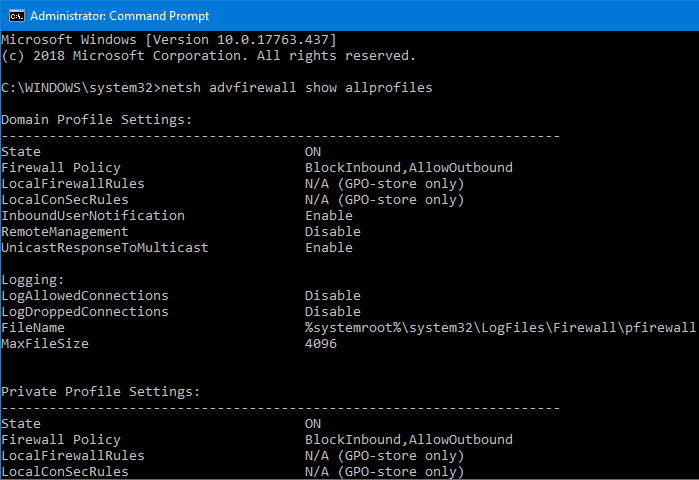
Câmpul State (ON|OFF) vă spune dacă Firewall-ul este activat pentru un profil sau nu.
Starea Firewall-ului Windows poate fi, de asemenea, verificată utilizând Security Center (sau centrul de securitate Windows Firewall).
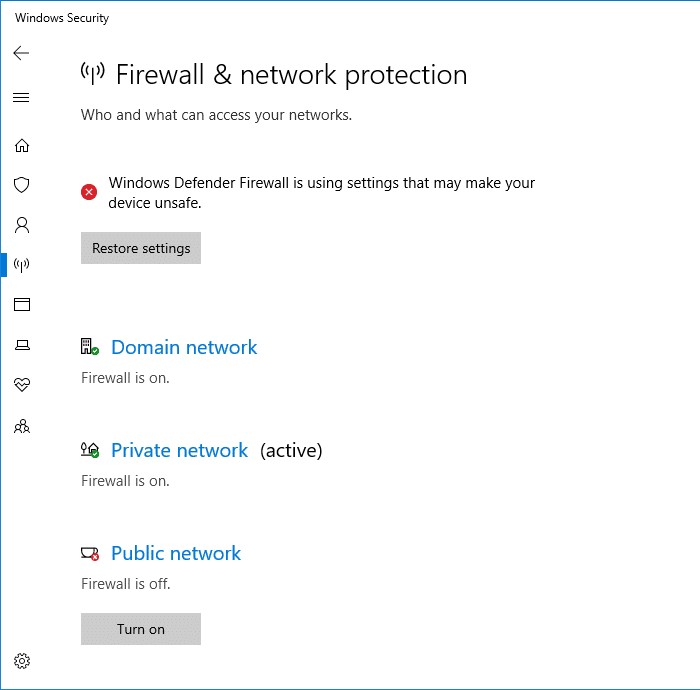
În momentul în care setați starea Windows Firewall la OFF pentru orice profil, veți vedea imediat această notificare în bara de activități.
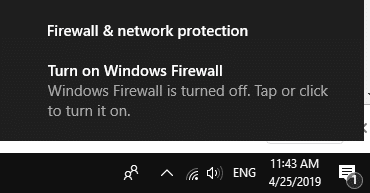
Activarea Windows Firewall
Pentru a activa firewall-ul, utilizați parametrul on cu linia de comandă de mai sus:
Exemple:
netsh advfirewall set privateprofile state on
netsh advfirewall set publicprofile state on
netsh advfirewall set domainprofile state on
Puteți crea pe desktop două scurtături pentru a activa și dezactiva Windows Firewall. Pentru a rula comenzile ca administrator, faceți clic dreapta pe comanda rapidă și alegeți Run as administrator. Sau faceți clic dreapta pe proprietățile scurtăturii, faceți clic pe Advanced (Avansat) și bifați caseta Run as administrator (Executare ca administrator) și faceți clic pe OK. Făcând dublu clic pe scurtătură, rulați comanda Netsh…. la nivel ridicat, după ce faceți clic pe butonul Continue (Continuare) în fereastra de confirmare UAC.
Utilizarea PowerShell
Din promptul PowerShell (administrator), rulați următoarea comandă pentru a dezactiva Windows Firewall pentru toate profilurile.
Set-NetFirewallProfile -Profile Domain,Public,Private -Enabled False
Pentru a-l activa din nou, rulați:
Set-NetFirewallProfile -Profile Domain,Public,Private -Enabled True
Asta este!